Как да създадете папка за търсене, изключваща папки (Изтриване на елементи, RSS и т.н.) в Outlook?
Когато създавате папка за търсене в Outlook, тя търси по подразбиране целия имейл акаунт. Но понякога може да се наложи да създадете папка за търсене, като изключите някои папки, като папка за изтриване на елементи, папка RSS и т.н. Тази статия ще ви покаже решението за определяне на обхвата на търсене за папка за търсене в Outlook.
- Автоматизирайте изпращането на имейл с Автоматично CC/BCC, Автоматично препращане по правила; изпрати Автоматичен отговор (Извън офиса) без да е необходим сървър за обмен...
- Получавайте напомняния като BCC Предупреждение когато отговаряте на всички, докато сте в списъка BCC, и Напомняне при липсващи прикачени файлове за забравени прикачени файлове...
- Подобрете ефективността на имейл с Отговор (на всички) с прикачени файлове, Автоматично добавяне на поздрав или дата и час в подпис или тема, Отговорете на няколко имейла...
- Опростете изпращането на имейл с Извикване на имейли, Инструменти за прикачване (Компресиране на всички, автоматично запазване на всички...), Премахване на дубликати, и Бърз доклад...
 Създайте нова папка за търсене, изключваща папки (Изтриване на елементи, RSS и т.н.) в Outlook
Създайте нова папка за търсене, изключваща папки (Изтриване на елементи, RSS и т.н.) в Outlook
Моля, следвайте стъпките по-долу, за да създадете нова папка за търсене, с изключение на папката за изтриване на елементи, RSS папката или други в Outlook.
1. В Mail изглед, изберете имейл акаунта, в който ще създадете папка за търсене, и щракнете Папка > Папка за търсене. Вижте екранна снимка:
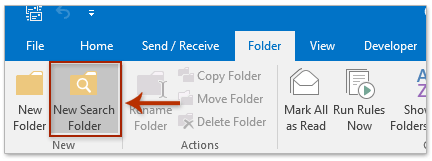
2. В отварящия се диалогов прозорец Нова папка за търсене щракнете, за да маркирате Създайте персонализирана папка за търсене и щракнете върху Изберете бутон. Вижте екранна снимка:
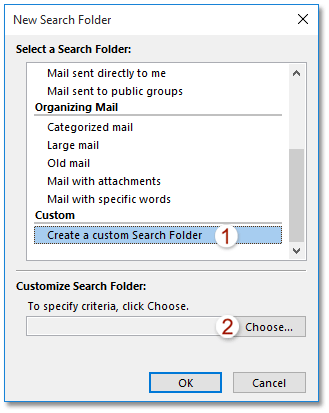
3. Сега излиза диалоговият прозорец Персонализирана папка за търсене. Въведете име за новата папка за търсене в Име кутия.
4. Все още в диалоговия прозорец Папка за персонализирано търсене. Щракнете върху Критерии бутон, за да отворите диалоговия прозорец Критерии за папка за търсене, посочете критериите за търсене, както искате, и щракнете върху OK бутон в диалоговия прозорец. Вижте екранна снимка:
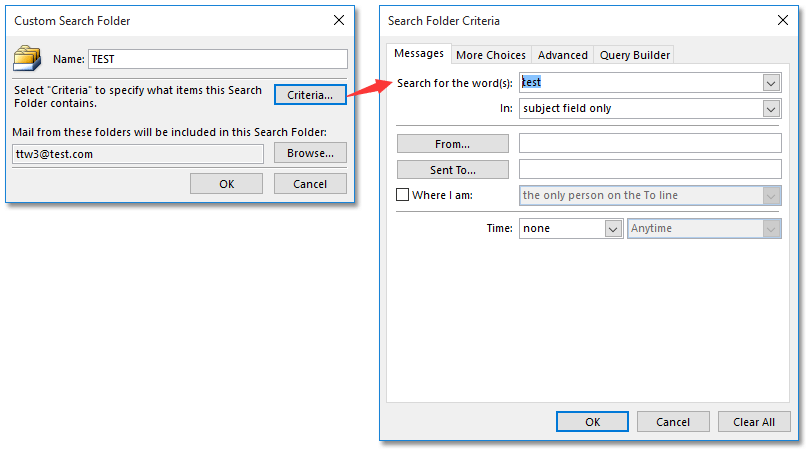
5. Все още в диалоговия прозорец Папка за персонализирано търсене. Щракнете върху паса за да отворите диалоговия прозорец Избор на папка(и), маркирайте само папките, в които трябва да търсите имейли, и щракнете върху OK бутон в диалоговия прозорец. Вижте екранна снимка:
Забележка: Не е задължително да проверите Търсене в подпапки опция, колкото ви трябва.

6. Щракнете върху OK бутон в диалоговия прозорец Папка за персонализирано търсене.
създаде папка за търсене, която ще търси имейли в определени папки само в Outlook.
 Създаване/промяна на папка за търсене, изключваща папки (Изтриване на елементи, RSS и т.н.) в Outlook
Създаване/промяна на папка за търсене, изключваща папки (Изтриване на елементи, RSS и т.н.) в Outlook
Например, просто трябва да създадете папка за търсене на непрочетени, като изключите някои папки в Outlook, ще бъде досадно да конфигурирате критериите за търсене в диалоговия прозорец Критерии за папка за търсене. Този метод ще ви насочи първо да създадете папка за търсене и след това да промените нейния обхват на търсене.
Забележка: Ако вашата папка за търсене е създадена, моля, преминете към по-долу Стъпка .
1. В Mail изглед, изберете имейл акаунта, в който ще създадете папка за търсене, и щракнете Папка > Папка за търсене.
2. В диалоговия прозорец Нова папка за търсене щракнете, за да маркирате Непрочетена поща опция (или други опции, ако имате нужда) и щракнете върху OK бутон.

3. Сега папката за търсене на непрочетени е създадена. Щракнете с десния бутон върху новата папка за търсене в навигационния панел и изберете Персонализирайте тази папка за търсене от менюто с десен бутон. Вижте екранна снимка:
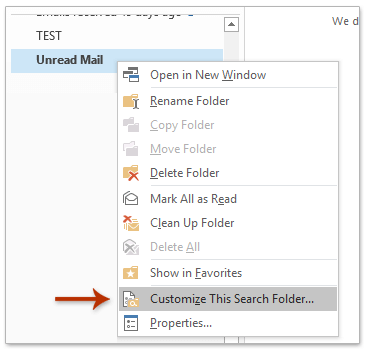
4. В отварящия се диалогов прозорец Персонализирана папка за търсене щракнете върху паса бутон.

5. В диалоговия прозорец Избор на папка(и) отметнете само папките, в които трябва да търсите имейл, и щракнете върху OK бутон.
Забележка: Не е задължително да проверите Търсене в подпапки опция, колкото ви трябва.
 Свързани статии
Свързани статии
Създайте папка за търсене по некатегоризирани или две/множество категории в Outlook
Създайте папка за търсене по конкретно име на имейл домейн в Outlook
Създайте папка за търсене по динамичен период от време в Outlook
Създайте папка за търсене в множество файлове с данни/pst/имейл акаунти на Outlook
Най-добрите инструменти за продуктивност в офиса
Kutools за Outlook - Над 100 мощни функции, за да заредите вашия Outlook
🤖 AI Mail Assistant: Незабавни професионални имейли с AI магия - с едно щракване до гениални отговори, перфектен тон, многоезично владеене. Трансформирайте имейла без усилие! ...
📧 Автоматизиране на имейли: Извън офиса (налично за POP и IMAP) / График за изпращане на имейли / Автоматично CC/BCC по правила при изпращане на имейл / Автоматично пренасочване (разширени правила) / Автоматично добавяне на поздрав / Автоматично разделяне на имейлите с множество получатели на отделни съобщения ...
📨 Управление на Email: Лесно извикване на имейли / Блокиране на измамни имейли по теми и други / Изтриване на дублирани имейли / подробно търсене / Консолидиране на папки ...
📁 Прикачени файлове Pro: Пакетно запазване / Партидно отделяне / Партиден компрес / Автоматично запазване / Автоматично отделяне / Автоматично компресиране ...
🌟 Магия на интерфейса: 😊 Още красиви и готини емотикони / Увеличете продуктивността на Outlook с изгледи с раздели / Минимизирайте Outlook, вместо да затваряте ...
???? Чудеса с едно кликване: Отговорете на всички с входящи прикачени файлове / Антифишинг имейли / 🕘Показване на часовата зона на подателя ...
👩🏼🤝👩🏻 Контакти и календар: Групово добавяне на контакти от избрани имейли / Разделете група контакти на отделни групи / Премахнете напомнянията за рожден ден ...
Над 100 Характеристики Очаквайте вашето проучване! Щракнете тук, за да откриете повече.

